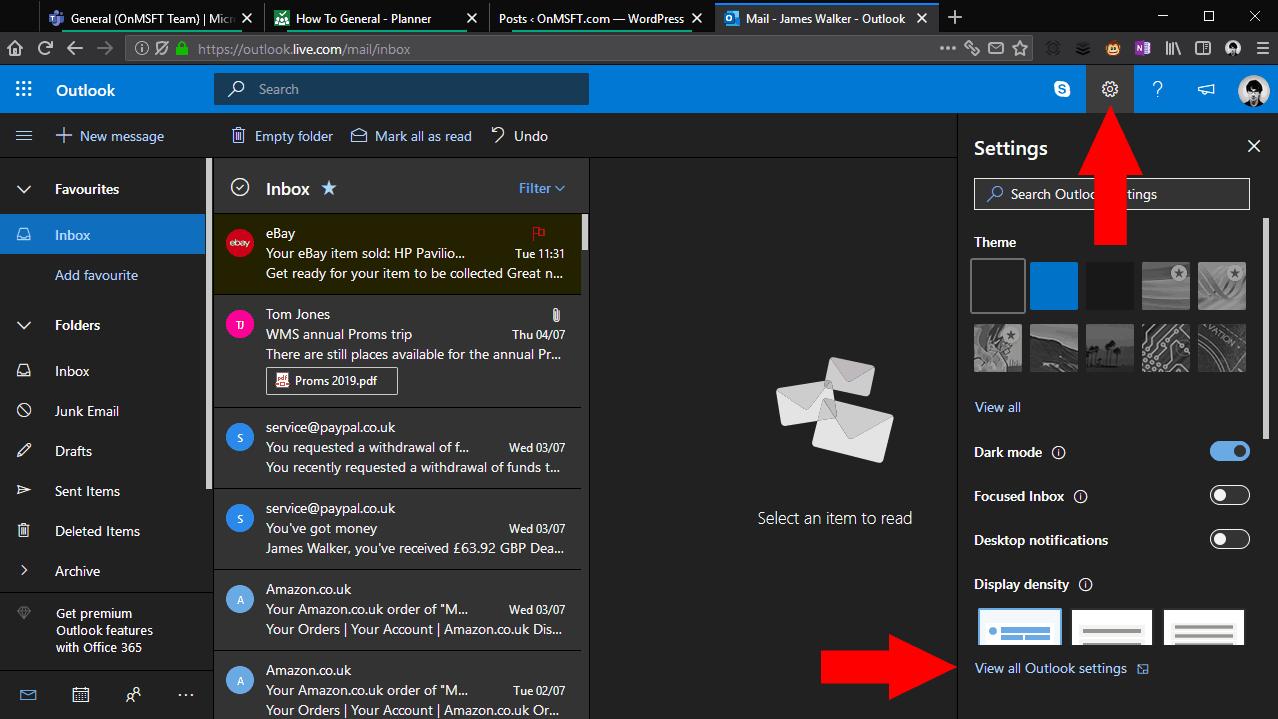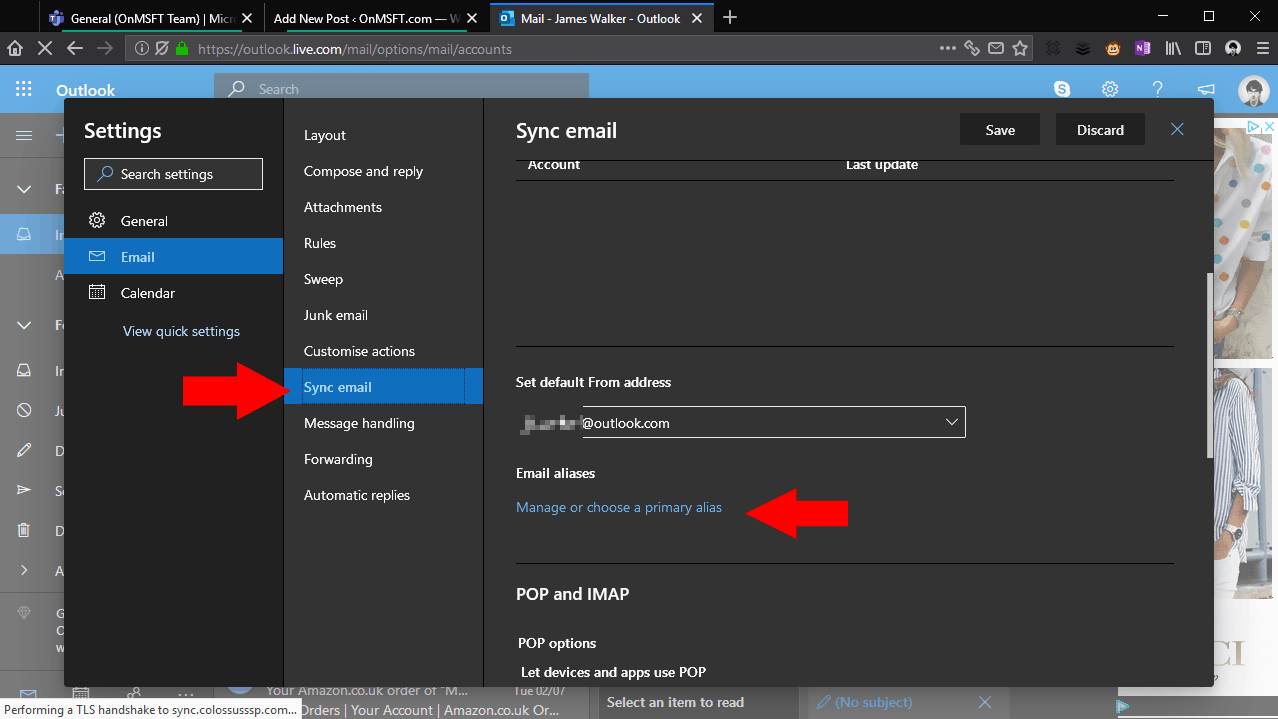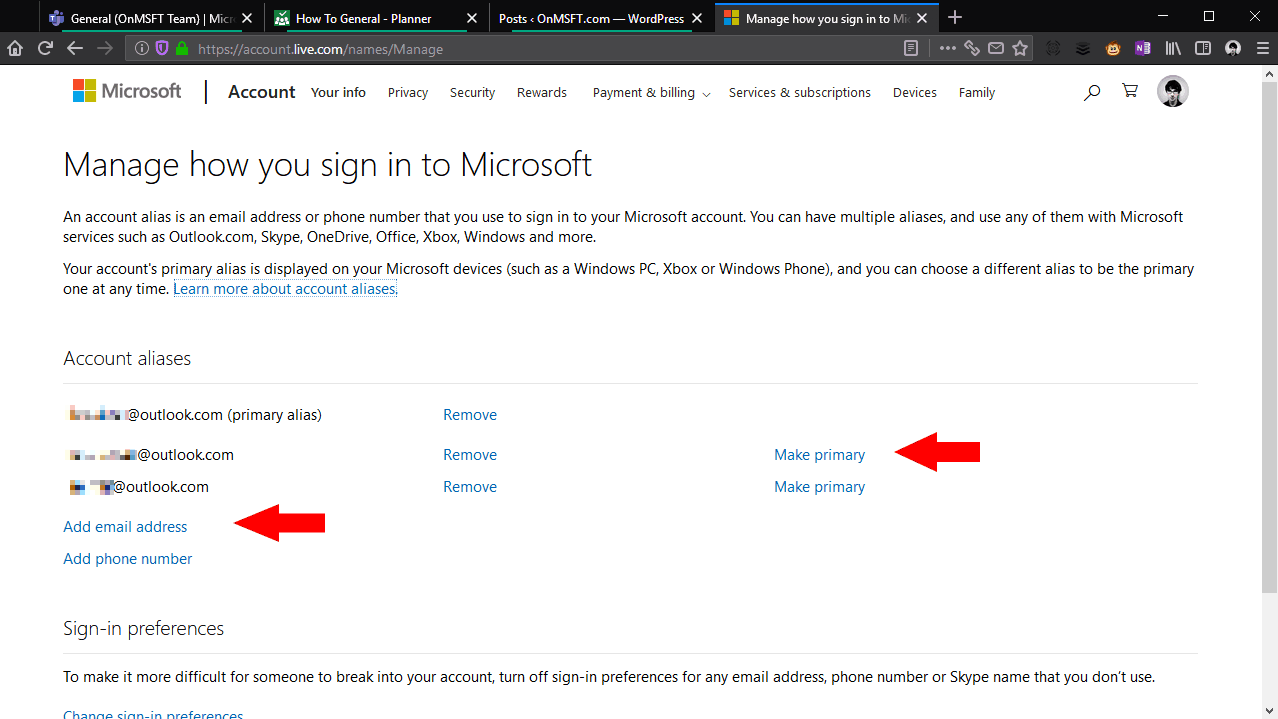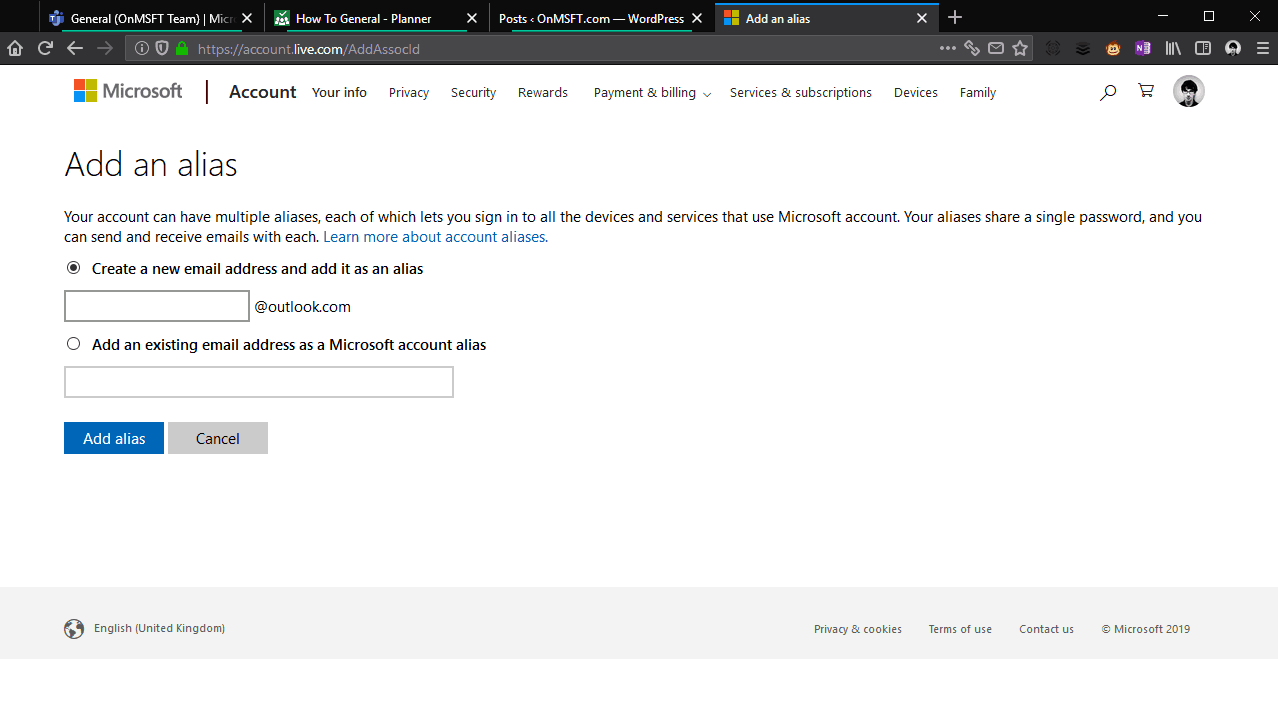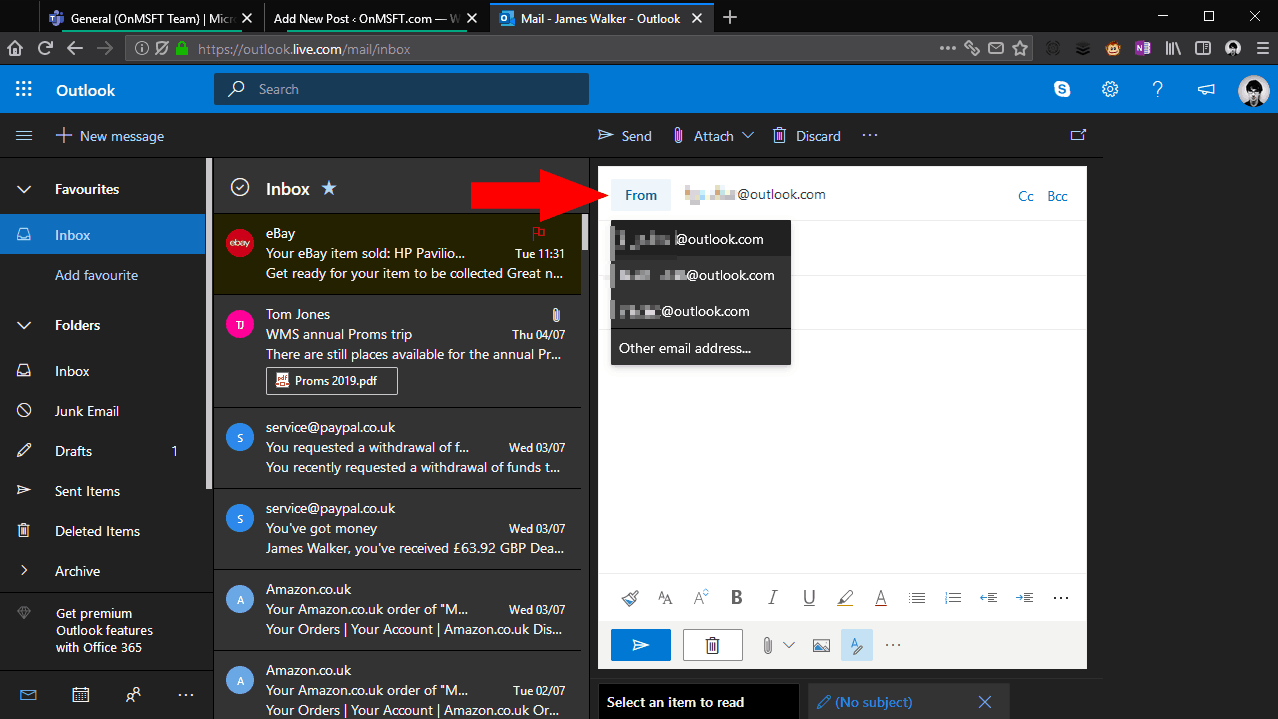So erstellen Sie einen E-Mail-Alias für Ihr Outlook.com-Konto
Benötigen Sie eine zweite E-Mail-Adresse? Sie müssen kein ganz neues E-Mail-Konto erstellen. Stattdessen können Sie Ihrem vorhandenen Outlook.com-Posteingang einen Alias hinzufügen. Sie können E-Mails über den Alias senden und empfangen und in Ihrem regulären Posteingang anzeigen lassen, ohne das Konto zu wechseln oder mehrere Postfächer zu verwenden.
Rufen Sie zunächst die Weboberfläche von Outlook.com auf. Klicken Sie oben rechts auf das Symbol “Einstellungen” und dann unten im Bereich “Einstellungen” auf “Alle Outlook-Einstellungen anzeigen”.
Ein Überlagerungsfenster mit den Outlook-Einstellungen wird angezeigt. Klicken Sie im Navigationsmenü auf E-Mail> E-Mail synchronisieren. Scrollen Sie auf der Seite nach unten zur Überschrift “E-Mail-Aliase” und klicken Sie auf den Link “Verwalten oder einen primären Alias auswählen”.
Sie werden jetzt zu Ihrem Microsoft-Konto weitergeleitet und müssen möglicherweise Ihre Identität mit einer Microsoft Authenticator-Eingabeaufforderung überprüfen. Sie landen dann auf der Seite “Verwalten, wie Sie sich bei Microsoft anmelden” Ihrer Microsoft-Kontoeinstellungen. Hier sehen Sie alle vorhandenen Aliase, die Ihrem Konto zugeordnet sind.
Klicken Sie unter “Konto-Aliase” auf den Link “E-Mail-Adresse hinzufügen”, um einen neuen Alias hinzuzufügen. Sie können entweder eine völlig neue Adresse hinzufügen (sofern verfügbar) oder eine vorhandene E-Mail-Adresse mit Ihrem Microsoft-Konto verknüpfen. Geben Sie die Adresse ein und klicken Sie auf “Alias hinzufügen”.
Die E-Mail-Adresse wird sofort Ihrem Konto hinzugefügt. An die Adresse empfangene E-Mails werden in Ihrem Outlook.com-Posteingang angezeigt. Sie können auch festlegen, dass E-Mails vom Alias gesendet werden, indem Sie das Dropdown-Menü neben dem Feld “Von” im Outlook.com-Editor verwenden. Dies funktioniert auch im Outlook-Desktop-Client. Starten Sie Outlook neu, damit Ihr Alias als Option im Menü Von angezeigt wird.
Sie können jetzt Ihren Alias verwenden. Optional können Sie es in die Standard-E-Mail-Adresse Ihres Kontos konvertieren (die standardmäßig für ausgehende E-Mails verwendet wird), indem Sie auf der Seite “Konto-Aliase” auf den Link “Primär machen” klicken. Verwenden Sie andernfalls Ihr Postfach weiterhin wie gewohnt und wählen Sie den Alias als Absenderadresse aus, wenn Sie E-Mails von dort senden möchten.